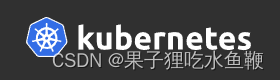
基于ubuntu 22.04 安装k8s一主一从集群(包括dashboard)
照着命令输就完事了,遇到问题就查一查,逢山开路遇水搭桥。
1.目的背景
为了学习研究grafana beyla的采集,根据官方文档要求内核至少升级至5.8以上并开启BTF重新编译,5.14以上内核版本默认开启BTF。

一开始选择了两台centos云服务器做集群部署,但是遇到了内核的各种问题,于是选择ubuntu系统重新开始。顺便记录一下k8s一主一从集群的部署搭建。(具体问题在其他帖子中会详细记录,本帖主要以最简单粗暴的方式记录k8s一主一从集群的部署)
2.环境准备
同样的内核版本ubuntu的系统确实是默认支持BTF的

主机信息
Ubuntu 22.04.2 内核版本 默认:5.15.0-76-generic 2C 2G
Ubuntu 22.04.2 内核版本 默认:5.15.0-76-generic 1C 2G
3.docker安装
摘自官方文档:Install Docker Engine on Ubuntu | Docker Docs
#添加Docker的官方GPG密钥
sudo apt-get update
sudo apt-get install ca-certificates curl
sudo install -m 0755 -d /etc/apt/keyrings
sudo curl -fsSL https://download.docker.com/linux/ubuntu/gpg -o /etc/apt/keyrings/docker.asc
sudo chmod a+r /etc/apt/keyrings/docker.asc#将存储库添加到Apt源
echo \
"deb [arch=$(dpkg --print-architecture) signed-by=/etc/apt/keyrings/docker.asc] https://download.docker.com/linux/ubuntu \
$(. /etc/os-release && echo "$VERSION_CODENAME") stable" | \
sudo tee /etc/apt/sources.list.d/docker.list > /dev/null
sudo apt-get update#安装 Docker 软件包
sudo apt-get install docker-ce docker-ce-cli containerd.io docker-buildx-plugin docker-compose-plugin现在已经成功安装并启动了 Docker Engine
4.Kubernetes安装
#禁用 Swap
永久性禁用:sudo sed -i '/ swap / s/^\(.*\)$/#\1/g' /etc/fstab
立即禁用:sudo swapoff -a#配置模块以支持Kubernetes(k8s)运行所需的网络功能
cat <<EOF | sudo tee /etc/modules-load.d/k8s.conf
overlay
br_netfilter
EOF
sudo modprobe overlay
sudo modprobe br_netfilter
#确保Linux系统具有正确的网络桥接和包转发设置,以便能够有效地支持网络模型功能。
cat <<EOF | sudo tee /etc/sysctl.d/k8s.conf
net.bridge.bridge-nf-call-iptables = 1
net.bridge.bridge-nf-call-ip6tables = 1
net.ipv4.ip_forward = 1
EOF
sudo sysctl --system
#开始安装
sudo apt-get update
sudo apt-get install -y apt-transport-https ca-certificates curl
sudo curl --insecure -fsSLo https://mirrors.aliyun.com/kubernetes/apt/doc/apt-key.gpg | apt-key add -
sudo cat <<EOF >/etc/apt/sources.list.d/kubernetes.list
deb https://mirrors.aliyun.com/kubernetes/apt/ kubernetes-xenial main
EOF
sudo apt-get update
sudo apt-get install -y kubelet kubeadm kubectl
sudo apt-mark hold kubelet kubeadm kubectl
#Containerd配置调整,确保它与Systemd的cgroup兼容
containerd config default | sudo tee /etc/containerd/config.toml >/dev/null 2>&1
sudo sed -i 's/SystemdCgroup \= false/SystemdCgroup \= true/g' /etc/containerd/config.toml
#修改远程地址
sudo vim /etc/containerd/config.toml
修改 sandbox_image = "registry.aliyuncs.com/google_containers/pause:3.9"
#重启生效
sudo systemctl restart containerd#初始化(主节点执行)
sudo kubeadm init
--apiserver-advertise-address 192.168.13.51
--pod-network-cidr 10.244.0.0/16
--image-repository registry.aliyuncs.com/google_containers
初始化完成后会在终端输出三行命令记得在主节点也执行
mkdir -p $HOME/.kube
sudo cp -i /etc/kubernetes/admin.conf $HOME/.kube/config
sudo chown $(id -u):$(id -g) $HOME/.kube/config
启用Kubernetes命令行工具(kubectl)的自动补全功能
echo 'source <(kubectl completion bash)' >> ~/.bashrc
source ~/.bashrc
#安装 Flannel(主节点执行)
kubectl apply -f https://github.com/flannel-io/flannel/releases/latest/download/kube-flannel.yml
#从节点加入(从节点执行)
在初始化master节点成功后会在终端输出的命令中出现这样一段命令
sudo kubeadm join 192.168.13.51:6443
--token **************** \
--discovery-token-ca-cert-hash sha256:*********************
看到This node has joined the cluster就说明成了
#查看集群信息
kubectl get nodes需要等几分钟之后再执行,都是ready就完事了

5.dashboard安装
#拉取yaml
wget https://raw.githubusercontent.com/kubernetes/dashboard/v2.5.0/aio/deploy/recommended.yaml
#修改service
vi recommended.yaml 
改成这样的
kind: Service
apiVersion: v1
metadata:
name: kubernetes-dashboard
namespace: kubernetes-dashboard
spec:
ports:
- protocol: TCP
port: 443
targetPort: 8443
nodePort: 31350
selector:
k8s-app: kubernetes-dashboard
type: NodePort#安装 kubernetes-dashboard
kubectl apply -f recommended.yaml
#测试访问(https)

#生成token
kubectl -n kubernetes-dashboard create token admin-user照着命令输就完事了,遇到问题就查一查,逢山开路遇水搭桥。

更多推荐
 已为社区贡献1条内容
已为社区贡献1条内容






所有评论(0)